Всичко за iOS 26

Apple представи iOS 26 – голяма актуализация с чисто нов дизайн от матирано стъкло, по-интелигентни изживявания и подобрения в познатите приложения.
Има различни начини да добавите нов контакт към вашия списък на WhatsApp. Например, когато поискате от приятел номер на някой друг, просто докоснете опцията за добавяне на контакт.
Но когато срещнете някой нов, трябва да преминете през процеса на добавяне на неговото име и номер ръчно в списъка с контакти. Но благодарение на QR кода на WhatsApp има по-бърз начин.
За да добавите контакт с QR кода на WhatsApp, отворете приложението и докоснете иконата на списъка с контакти долу вдясно. В горния десен ъгъл на опцията Нов контакт ще видите икона с QR код.
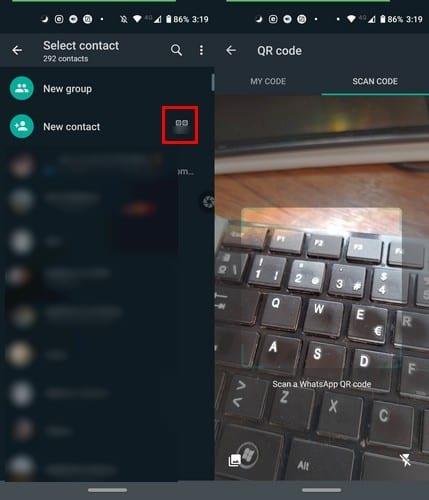
Докоснете иконата и WhatsApp ще премине към QR скенера, за да можете да копирате QR кода на новия си приятел. След като сканирате кода, ще бъде добавена цялата информация, като име и номер.
Всичко, което трябва да направите, за да запазите контакта, е да докоснете опцията за запазване. Това е! Толкова е лесно да добавите нов контакт незабавно. Можете също да сканирате QR кода, като докоснете иконата на камерата горе вляво, вляво от раздела Чатове, когато за първи път отворите WhatsApp.
Също така е възможно да сканирате QR код от изображение в галерията. Отидете в индивидуалния чат или груповия чат и докоснете иконата на камерата. Потърсете изображението с QR кода и изберете опцията за приложение.
Всеки потребител на WhatsApp има свой собствен QR код, който някой да сканира, няма нужда да създавате свой собствен. За да получите достъп до личния си QR код, докоснете иконата на списъка с контакти на главната страница и докоснете Нов контакт.
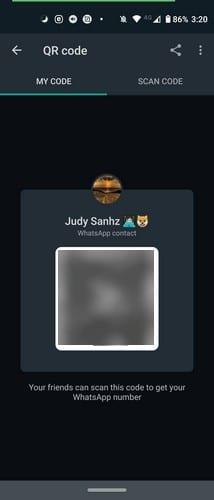
Когато скенерът се отвори, той ще се отвори в раздела Scan Code, вляво ще видите раздела My Code. Докоснете го, за да видите своя QR код.
Вторият начин за достъп до вашия QR код е чрез докосване на точките за още опции в горния десен ъгъл. Отидете в Настройки и вдясно от името си ще видите QR кода, който ще трябва да докоснете, за да видите личния си код.
За да изпратите QR кода си за WhatsApp, докоснете точките Още опции и отидете на Настройки. Докоснете QR иконата вдясно от името си и изберете иконата за споделяне.
Изберете контакта, с който искате да споделите кода. Също така ще имате възможност да изрежете QR кода и да добавите текст в текстовото поле. Ако промените решението си и искате да изтриете промените, които сте направили в кода, винаги можете да докоснете опцията за обратно.
Внимавайте с кого сте изпратили QR кода ни за WhatsApp, защото ако този код бъде изпратен на някой друг, този друг човек може да добави да добавите контакт, като сканира кода в изображението, което е получил.
От съображения за сигурност може да искате да нулирате своя QR код на WhatsApp от време на време. За да направите това, отворете WhatsApp и докоснете точките Още опции.
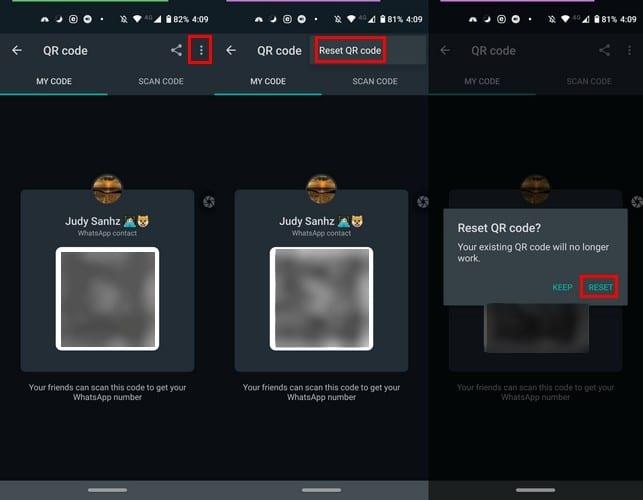
Отидете в Настройки и докоснете QR кода отстрани на вашето име. Докоснете Още точки в горния десен ъгъл, изберете Нулиране на QR кода и опцията Оставане, за да завършите нещата.
Добавянето на нов контакт чрез просто сканиране на QR код е много удобно. Със сигурност ви спестява малко ценно време, особено когато бързате. Какво мислите за QR кода?
Apple представи iOS 26 – голяма актуализация с чисто нов дизайн от матирано стъкло, по-интелигентни изживявания и подобрения в познатите приложения.
Студентите се нуждаят от специфичен тип лаптоп за обучението си. Той трябва да е не само достатъчно мощен, за да се справя добре с избраната от тях специалност, но и достатъчно компактен и лек, за да го носят през целия ден.
В тази статия ще ви покажем как да си възвърнете достъпа до твърдия диск, когато той се повреди. Нека продължим!
На пръв поглед AirPods изглеждат като всички други истински безжични слушалки. Но всичко това се промени, когато бяха открити няколко малко известни характеристики.
Добавянето на принтер към Windows 10 е лесно, въпреки че процесът за кабелни устройства ще бъде различен от този за безжични устройства.
Както знаете, RAM паметта е много важна хардуерна част в компютъра, действаща като памет за обработка на данни и е факторът, който определя скоростта на лаптоп или компютър. В статията по-долу, WebTech360 ще ви запознае с някои начини за проверка за грешки в RAM паметта с помощта на софтуер в Windows.
Држењето на вашите 3D принтери е многу важно за добивање на најдобри резултати. Еве некои важни совети за да се освежите.
Разберете някои от възможните причини, поради които вашият лаптоп прегрява, както и съвети и трикове за избягване на този проблем и поддържане на устройството хладно.
Поддържането на вашето оборудване в добро състояние е задължително. Ето някои полезни съвети, за да поддържате 3D принтера си в отлично състояние.
Имаме решение за вас как да откриете IP адреса на вашия принтер, ако имате проблеми с това.





